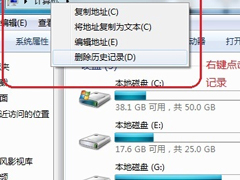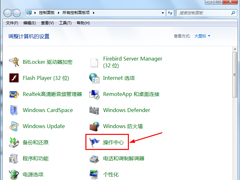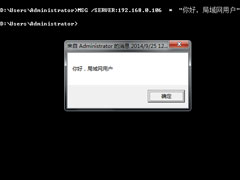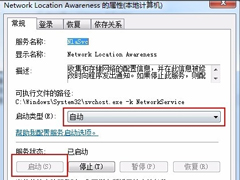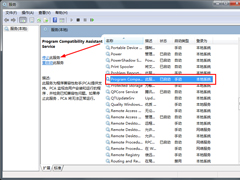Win7系统提示“本地连接未启用DHCP”怎么办?
时间:2023-10-04来源:系统屋作者:chunhua
Win7系统提示“本地连接未启用DHCP”怎么办?最近一位Win7用户遇到本地连接无法访问网络的情况,诊断后发现是未启用DHCP导致的,为什么会出现这样的情况呢?一方面可能是电脑未设置自动获取IP和DNS的缘故,另一方面可能是dhcp服务被关闭了。那么,该如何解决“本地连接未启用DHCP”的问题呢?
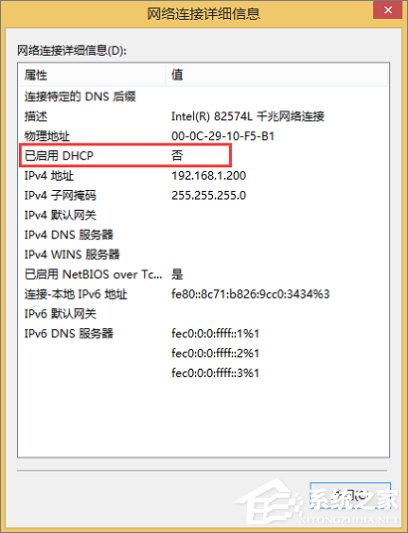
Win7系统提示“本地连接未启用DHCP”怎么办?
方法一:
1、首先我们右键电脑上的网络图标,然后在弹出的选项中,我们点击“属性” 如图
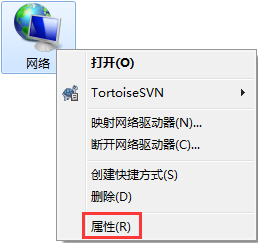
2、打开网络和共享中心之后,我们点击里面的“本地连接” 如图
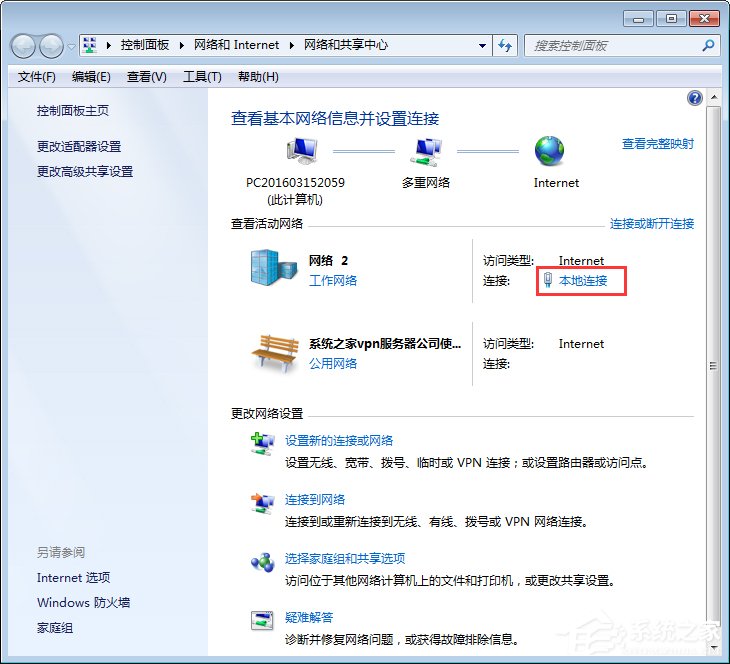
3、打开本地连接 状态窗口之后,我们点击设置窗口地下的“属性”选项 如图
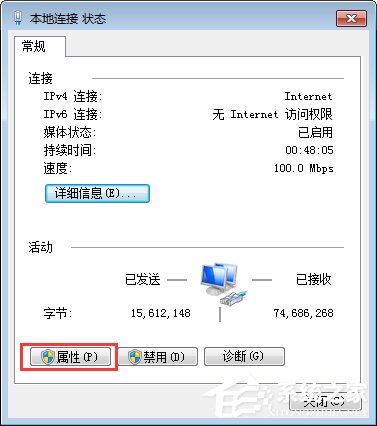
4、打开本地连接属性设置窗口之后,我们点击“Internet 协议版本4(TCP/IPV4)”,然后点击底下的“属性” 如图
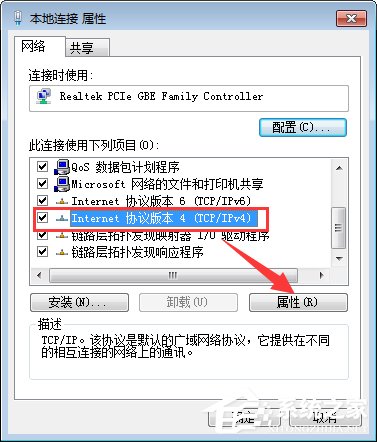
5、打开Internet 协议版本4(TCP/IPV4)设置窗口之后,我们勾选“自动获得IP地址”和“自动获得DNS服务器地址” ,点击“确定”就可以完成所有的操作步骤了。
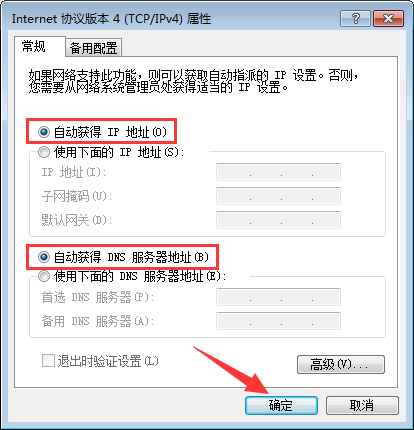
6、重新启用本地连接,查看问题是否解决。
方法二:
1、按组合键Win+r打开运行窗口,输入services.msc并回车;
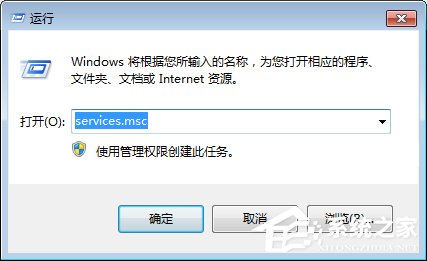
2、调出服务窗口后,找到“DHCP Client”服务并双击将其打开;
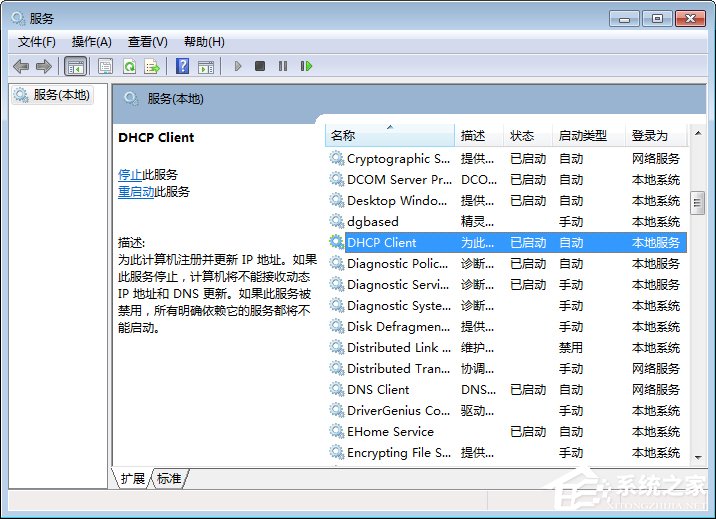
3、打开dhcp服务后,将其启用类型改为自动,服务状态改为已启动,然后按确定保存设置即可;
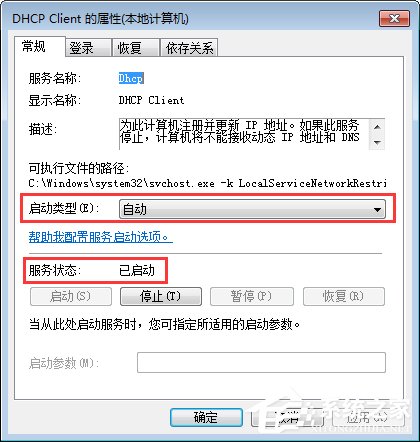
4、重新启用本地连接,查看问题是否解决。
上述便是Win7系统提示“本地连接未启用DHCP”的两种解决办法,大家如果遇到了本地连接未启用DHCP的情况,可以尝试上面两种方法来解决,如果第一种解决不了,就试下第二种方法。
相关信息
-
-
2023-10-04
Win7系统如何删除地址栏记录?Win7系统清除地址栏记录的方法 -
2023-10-03
Win7笔记本电脑如何开启病毒防护? -
2023-10-03
Win7怎么给局域网电脑发消息?局域网聊天命令是什么?
-
-
Win7依赖服务或组无法启动怎么办?
在平时使用Win7系统的过程中,我们常常会遇到一些问题,其中有一个问题比较常见,那就是计算机无法上网并提示依赖服务组无法启动,那么遇到这个问题该怎么办呢?不知道的朋友赶紧来看看小编整理的Win7依赖服务组无法启动的解决...
2023-10-03
-
Win7系统怎么关闭程序兼容助手?
有时候我们在安装或者或者运行程序时,电脑经常提示程序兼容性的现象,让人觉得很烦,因此很多用户很想关闭这项功能,可是却不知道怎么关闭?那么Win7系统怎么关闭程序兼容助手呢?下面小编为大家介绍一下Win7系统关闭程序兼容助...
2023-10-03
系统教程栏目
栏目热门教程
人气教程排行
站长推荐
热门系统下载
- 926次 1 CentOS 6.7 x86_64官方正式版系统(64位)
- 231次 2 雨林木风 GHOST WIN7 SP1 X86 极速体验版 V2017.08(32位)
- 202次 3 CentOS 7.0 x86_64官方正式版系统(64位)
- 185次 4 深度技术 GHOST WIN7 SP1 X64 经典旗舰版 V2015.10(64位)
- 183次 5 Windows 10预览版9841官方64位/32位版
- 157次 6 Windows 10 一周年更新1607官方正式版(64位/32位)
- 156次 7 GHOST WIN10 X86 装机专业版 V2017.04(32位)
- 152次 8 华硕 AUSU GHOST WIN7 SP1 X64 稳定安全版 V2019.02 (64位)